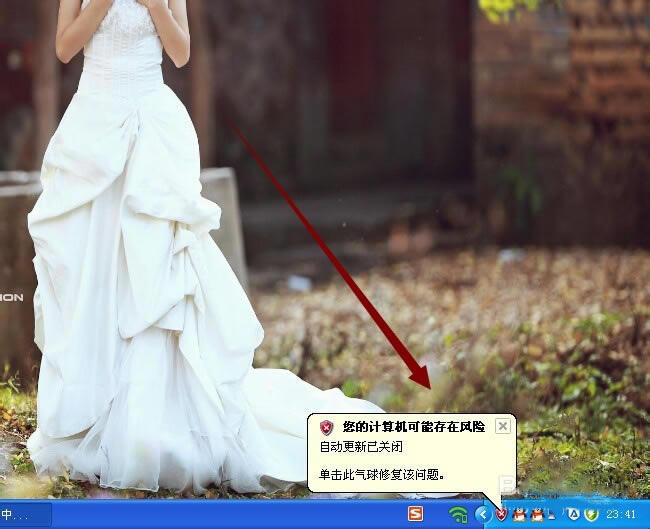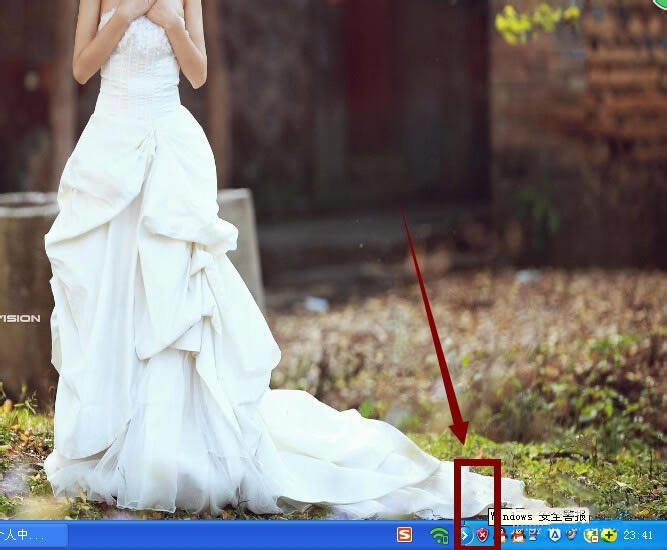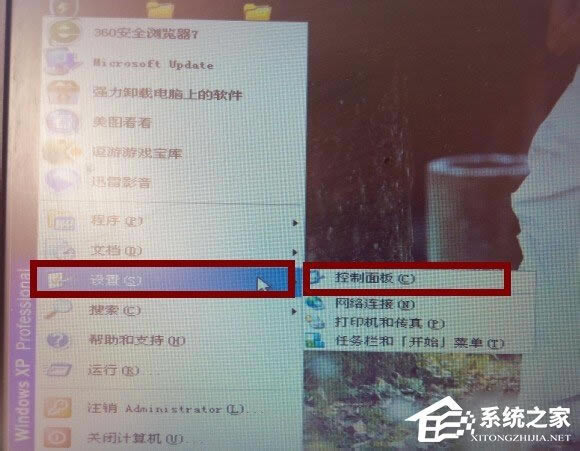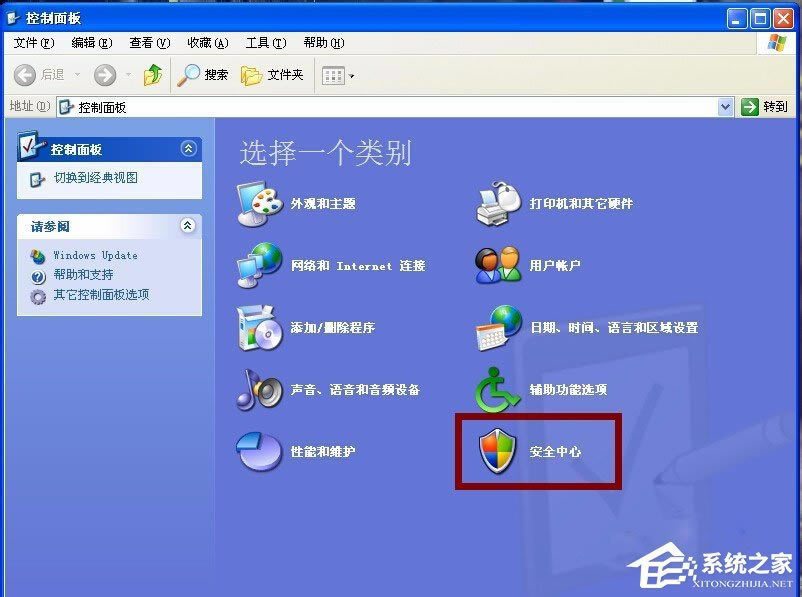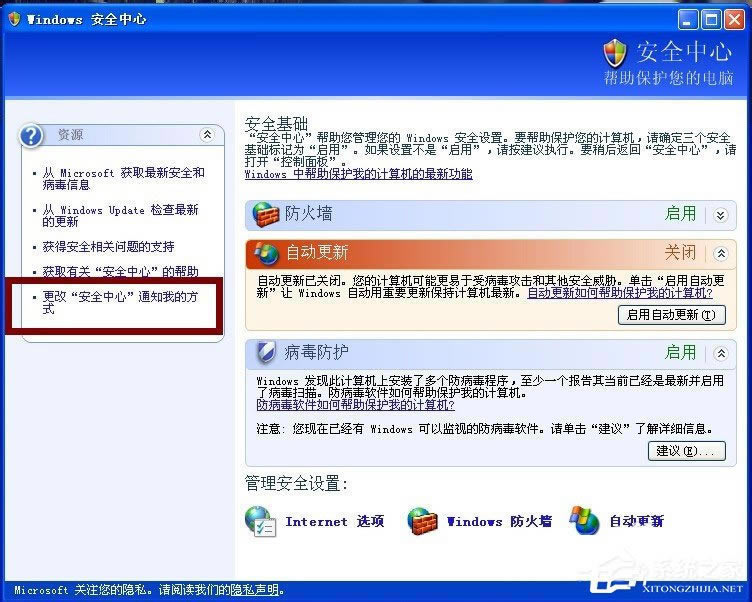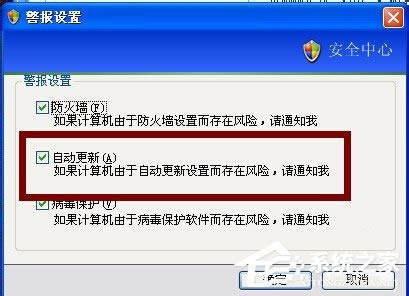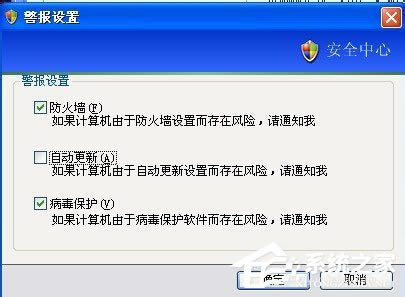XP系统怎样关闭右下角中的自动更新图标?
发布时间:2022-10-06 文章来源:深度系统下载 浏览:
|
Windows XP是美国微软公司研发的基于X86、X64架构的PC和平板电脑使用的操作系统,于2001年8月24日发布RTM版本,并于2001年10月25日开始零售。其名字中“XP”的意思来自英文中的“体验(Experience)”。该系统是继Windows 2000及Windows ME之后的下一代Windows操作系统,也是微软首个面向消费者且使用Windows NT5.1架构的操作系统。 相信大家在使用XP系统中,都有遇到过电脑右下角总是弹跳出“您的计算机可能存在风险”这是怎么回事呢?其实这是因为是系统关闭了系统自动更新,那么遇到这种问题该怎么解决呢?其实我们只要把自动更新的选项的勾去掉即可,下面小编为大家介绍一下XP系统关闭右下角中的自动更新图标的操作方法。
方法/步骤 1、在电脑桌面中的左下角地单击打开【开始】,在开始菜单项中移动鼠标找到【设置】鼠标的光标移动至此,自动打开下列菜单;
2、在继续移动鼠标至【控制面板】单击点开此项功能, 然后会自动打开此项新页面,在此项【控制面板】页面中选择下边的【安全中心】;
3、双击打开【安全中心】在右上角下点,有个“资源”小框。打开,下找到一个叫“更改安全中心通知我的方式”;
4、单击点开“更改安全中心通知我的方式”此时出来一个对话框,此对话框教【报警设置】此对话框中下边有几个报警的设置通知方式;
5、这里因为是系统关闭了系统自动更新导致一直在报警通知,所以就找到中间的“自动更新”将前面的复选框中原来打钩的,单击去掉钩,最后再按【确定】;
6、好了,右下角就不会再显示提示图标或者弹跳出来通知信息。 以上就是小编为大家介绍的XP系统关闭右下角中的自动更新图标的操作方法,还不知道XP系统怎么关闭右下角中的自动更新图标的用户,不妨尝试着以上的步骤操作试看看。 Windows XP服役时间长达13年,产生的经济价值也较高。2014年4月8日,微软终止对该系统的技术支持,但在此之后仍在一些重大计算机安全事件中对该系统发布了补丁。 |
本文章关键词: XP系统怎样关闭右下角中的自动更新图标?
相关文章
本类教程排行
系统热门教程
本热门系统总排行